2016-12-31
Duet Display で Touch Bar をちょっと体験
Touch Bar 付き Macbook Pro の購入を見送ったので、未だに Touch Bar を体験してません。
Duet Display というアプリを使って、iPhone と iPad mini で雰囲気だけ味わってみました。
Mac、Windows は公式サイトからアプリをダウンロード、インストール。
Duet Display が使えるのは、OS X 10.9 Mavericks 以上 または Windows 7 以上とのこと。
Duet Display – Ex-Apple Engineers Turn Your iPad Into An Extra Display
iOS 版アプリは App Store から。
インストールが終わったら、両方とも Duet を起動して、ケーブルで接続します。
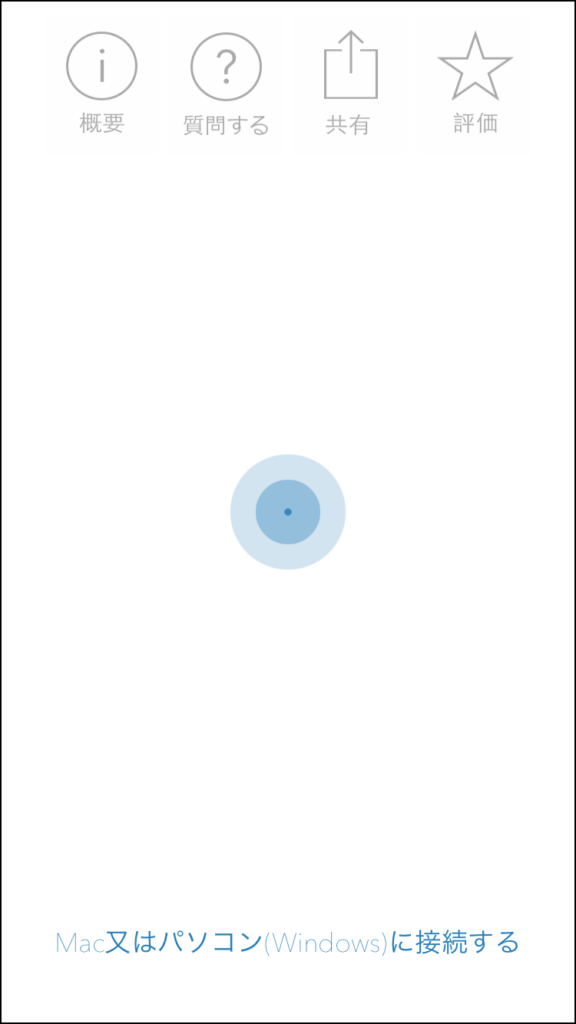
デフォルトでは Touch Bar は使えなくなっているので、メニューバーからの設定で Touchbar Enabled のほうをチェック。
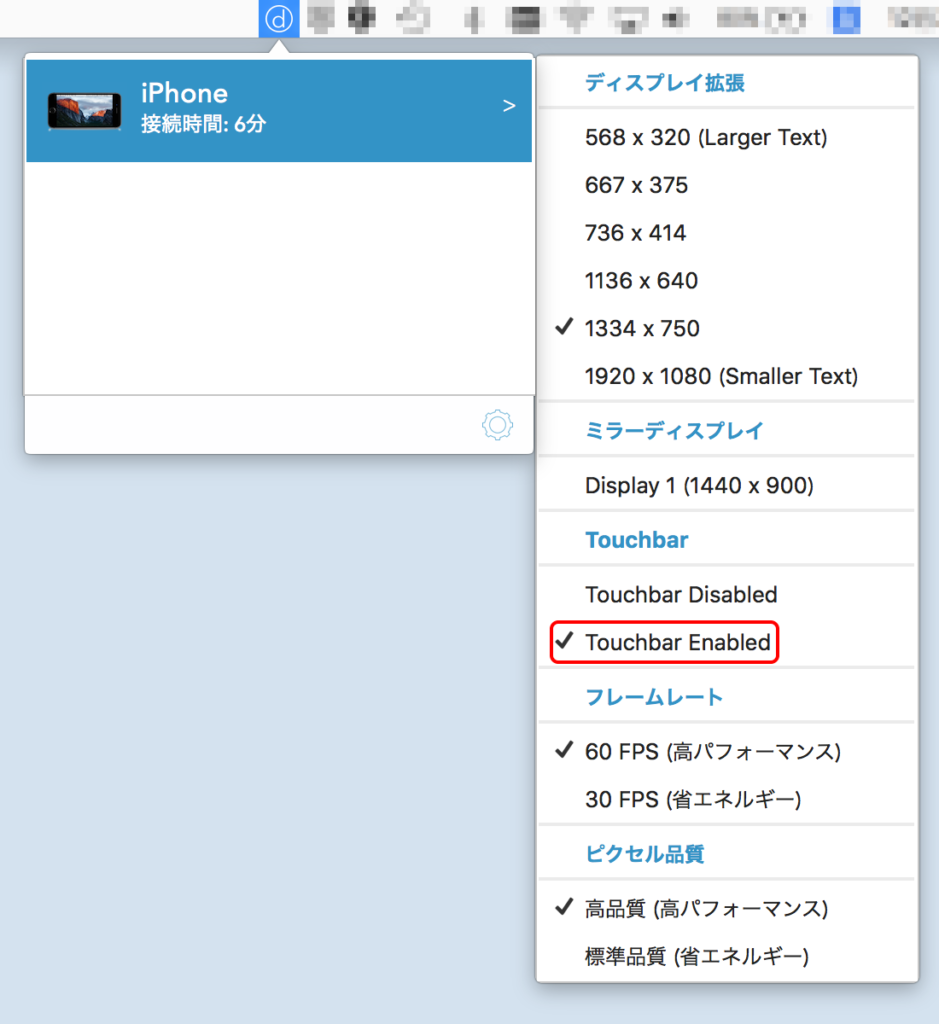
これだけで Touch Bar をちょっと味わえるようになります。
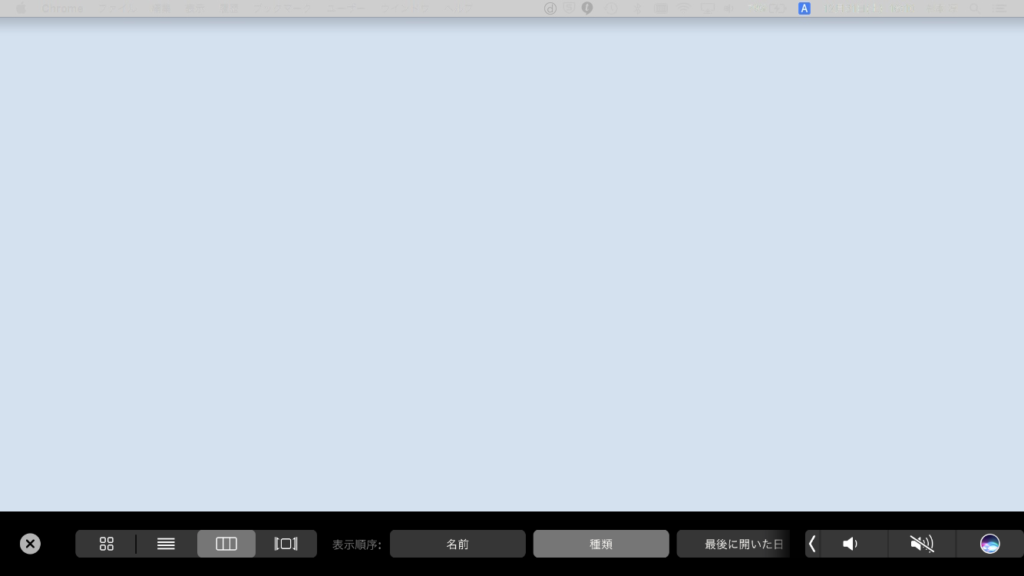
Finder だと、表示の切り替えなどができる項目が表示される。
右にある音量コントロールの左にある矢印をタッチするとファンクションキーが出て来る。
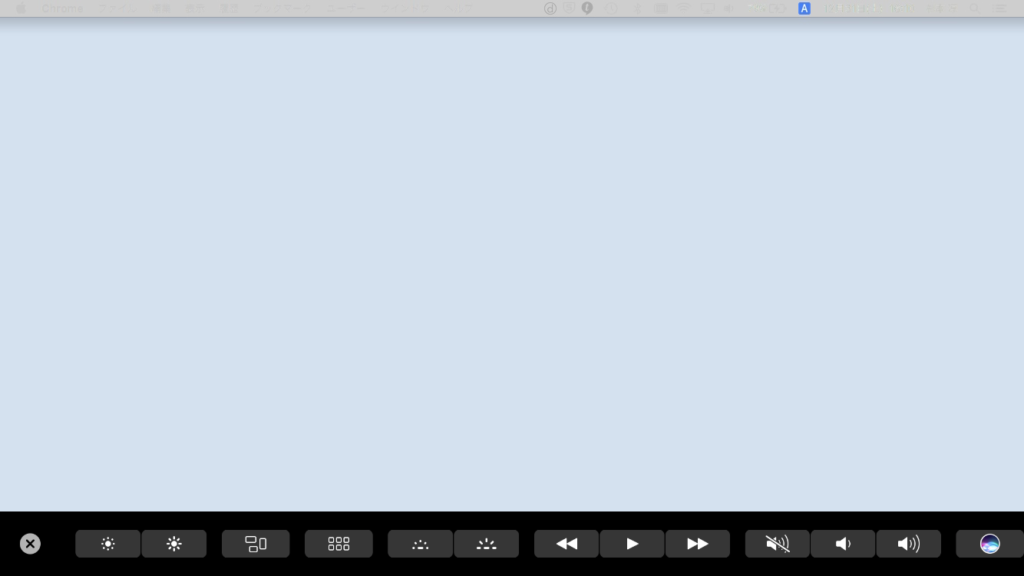
こちらは iTunes で音楽を聞いてるときの表示。シークバーでコントロールできるのはちょっとおもしろかった。
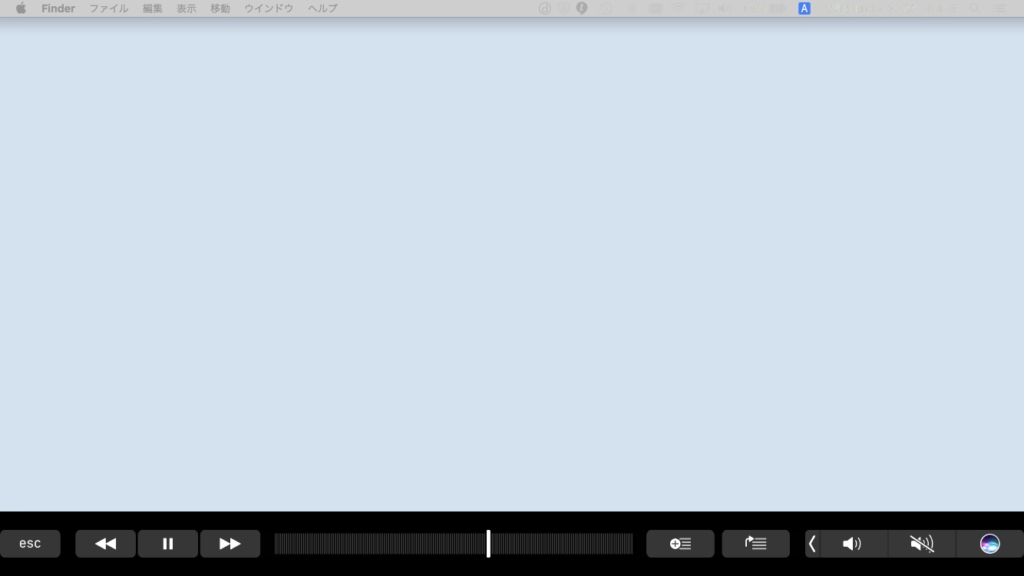
こちらは Airmail 3 を使用しているときの表示。
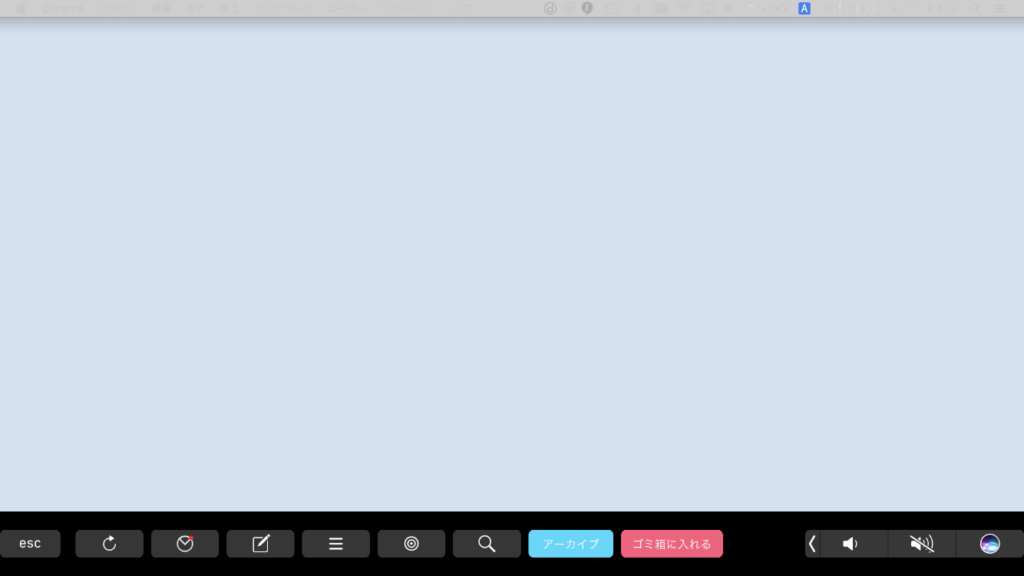
TouchSwitcher という、起動しているアプリを表示、切り替えができるアプリを軽く触ってみました。
TouchSwitcher app switcher for Touch Bar
アプリケーションマークをタップするとびろーんと表示されます。
が、スクロールするくらいアプリを開くような使いかたしている人は、この操作をして、「あ、起動してなかった」と起動するくらいなら、Alfred で切り替えたほうがいいのかも。開くアプリ少ない場合には結構便利な機能になりそう。
開閉はショートカットキー( option + 9 )が用意されていて、変更も可能。
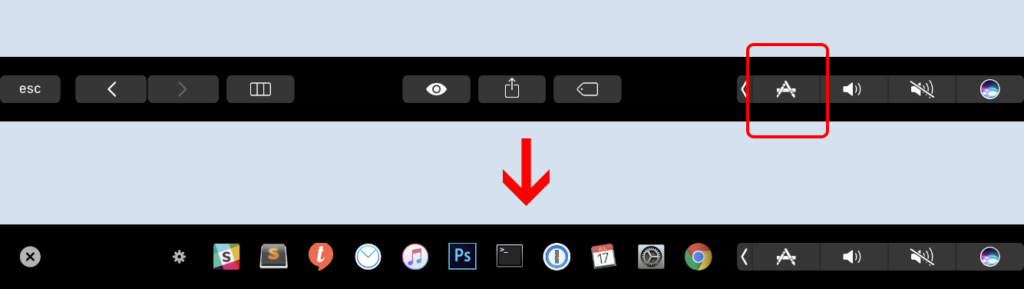
Touch Bar 付きの Mac との操作感は全然違うものなんだと思いますが、おもしろい機能になるかもしれないですね。
次回 Macbook Pro 買い替えるときまでに対応アプリが増えたり、面白い使い方が見つかったりすることを期待してます。